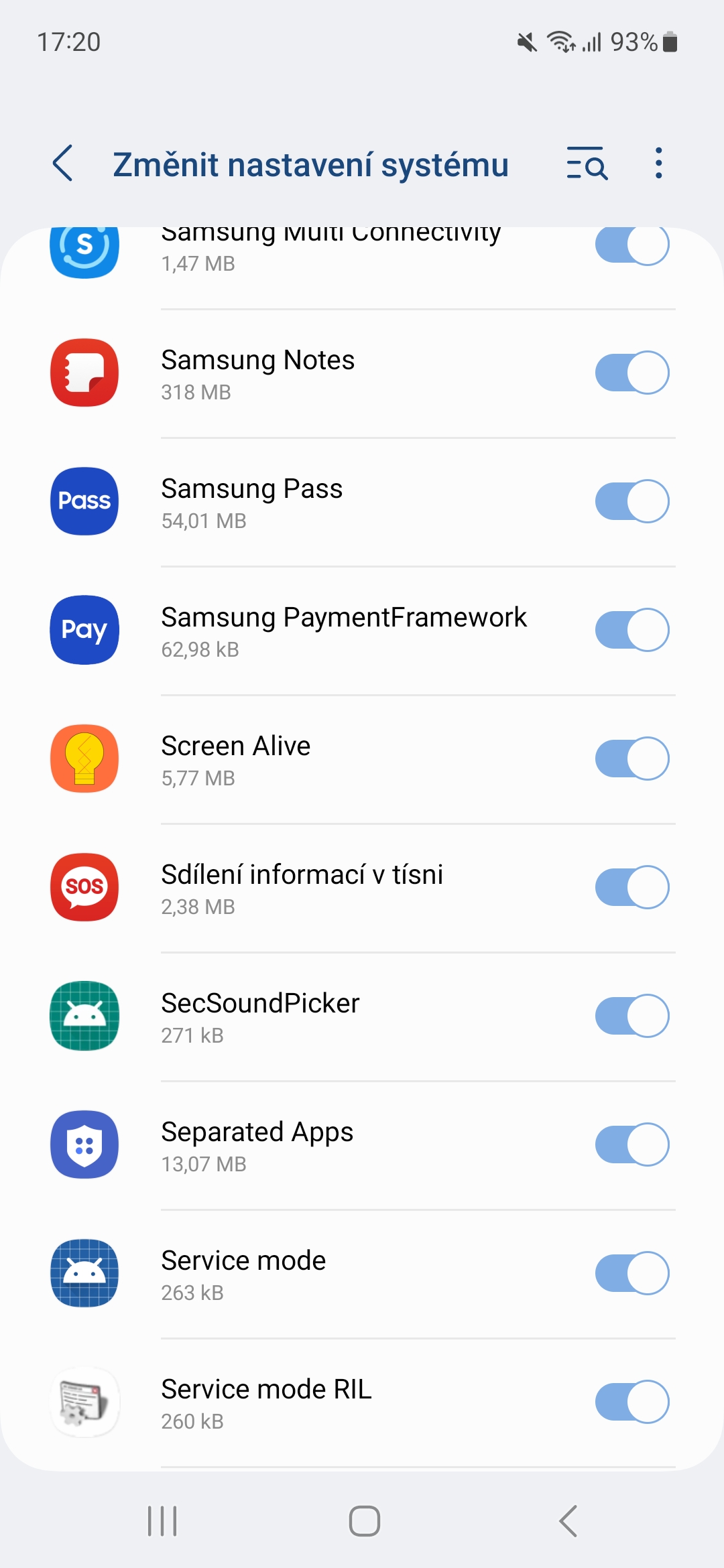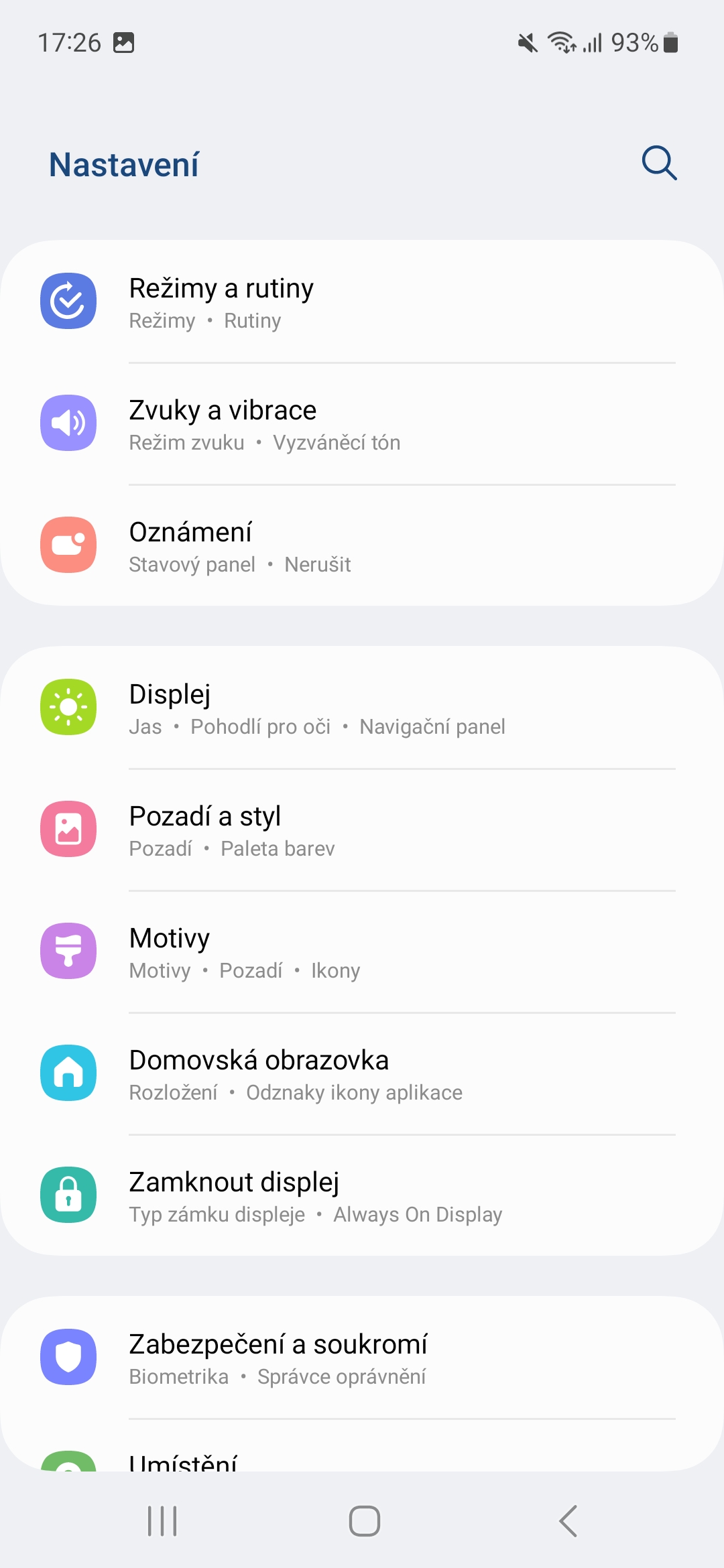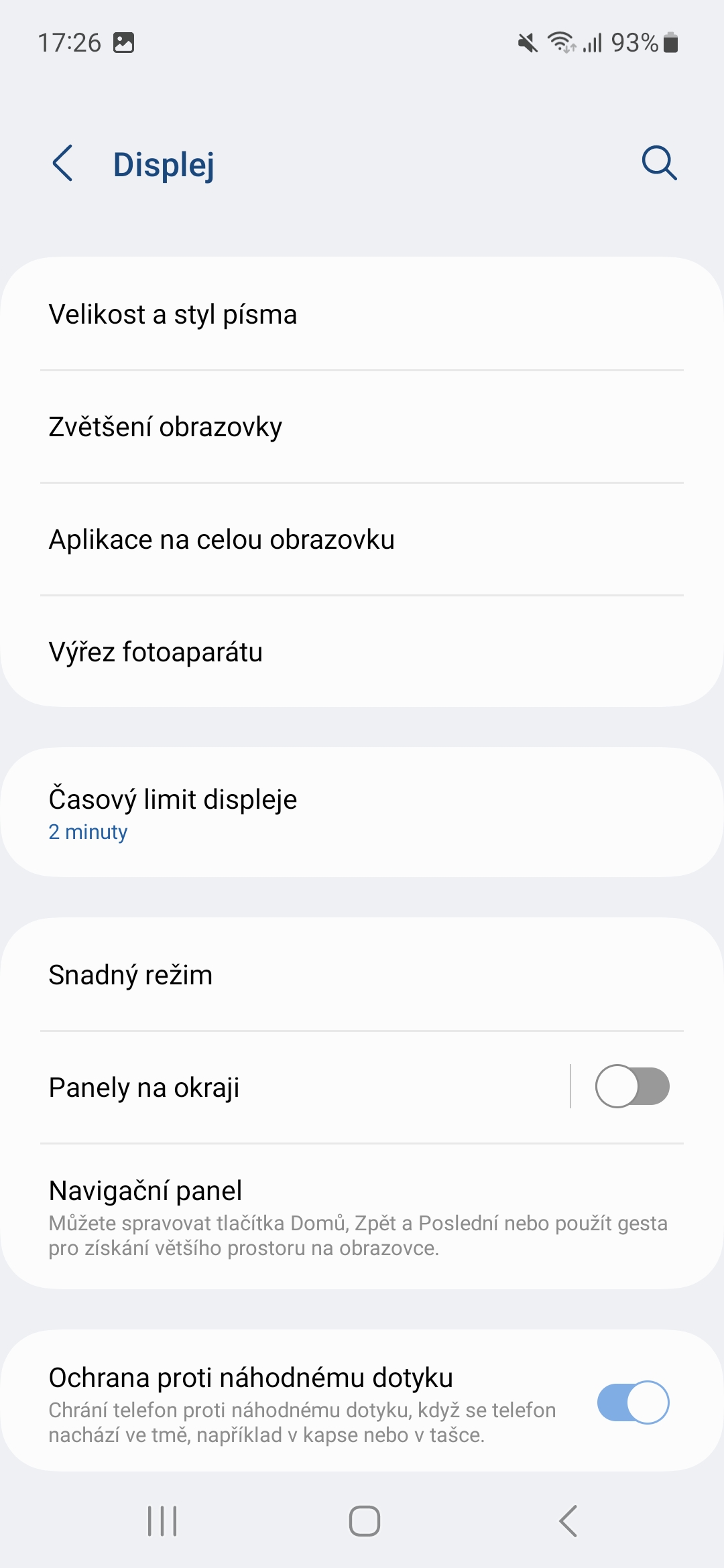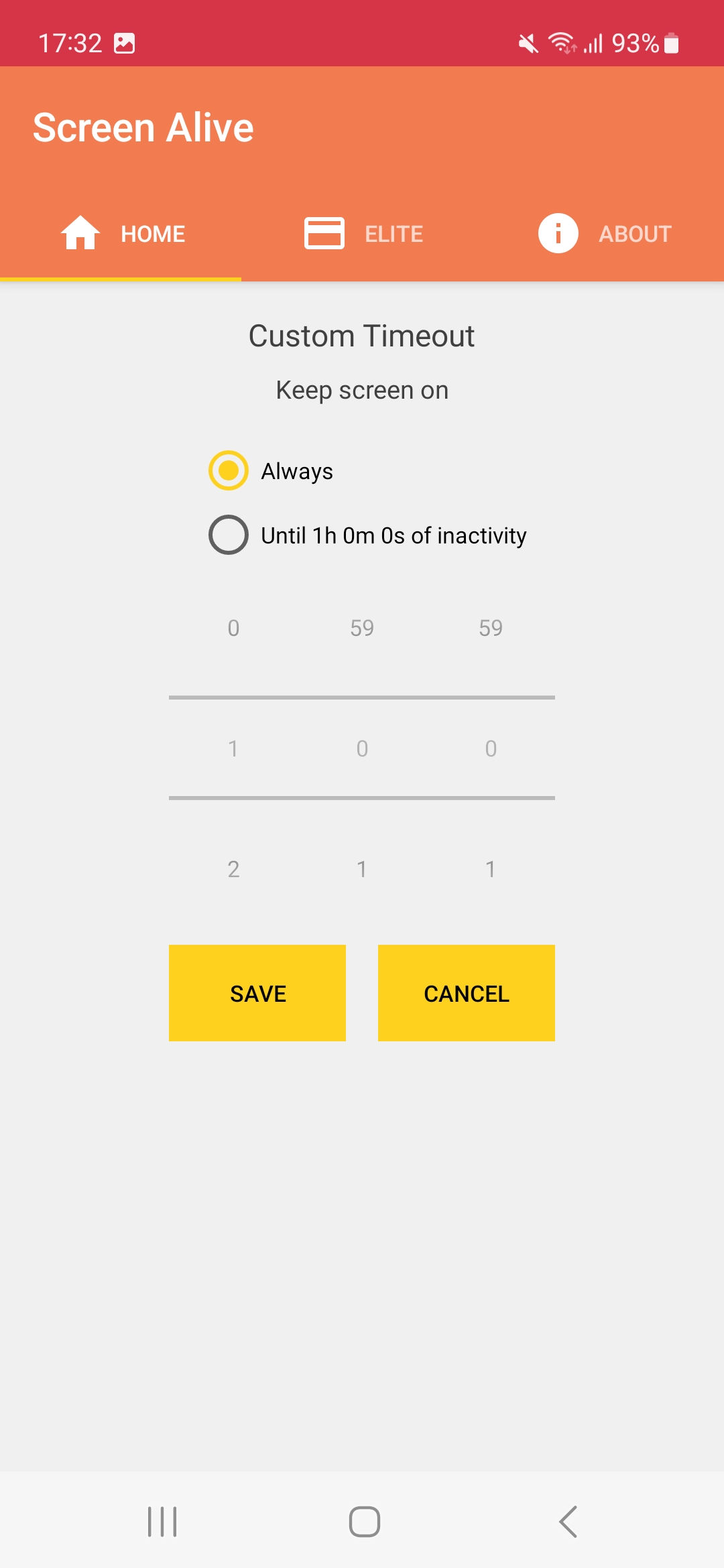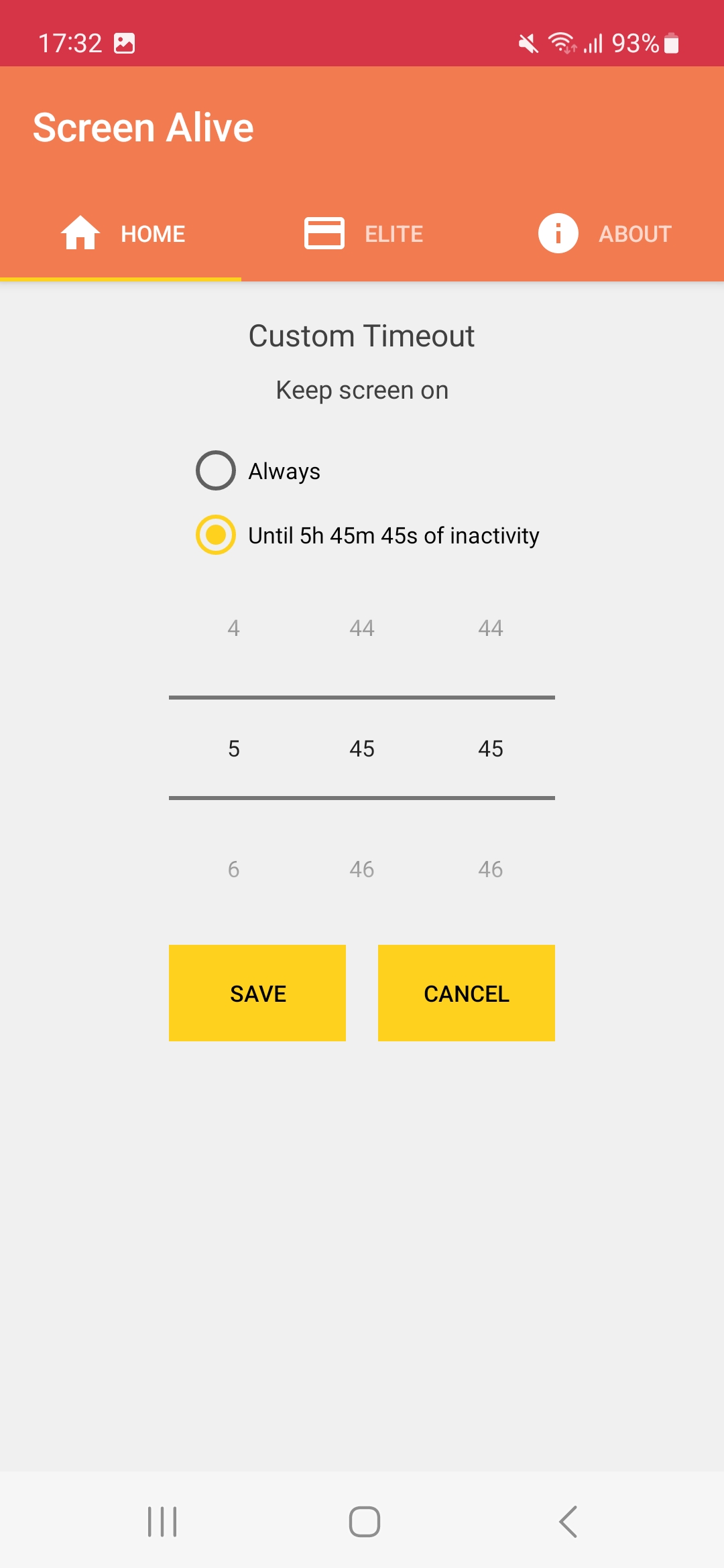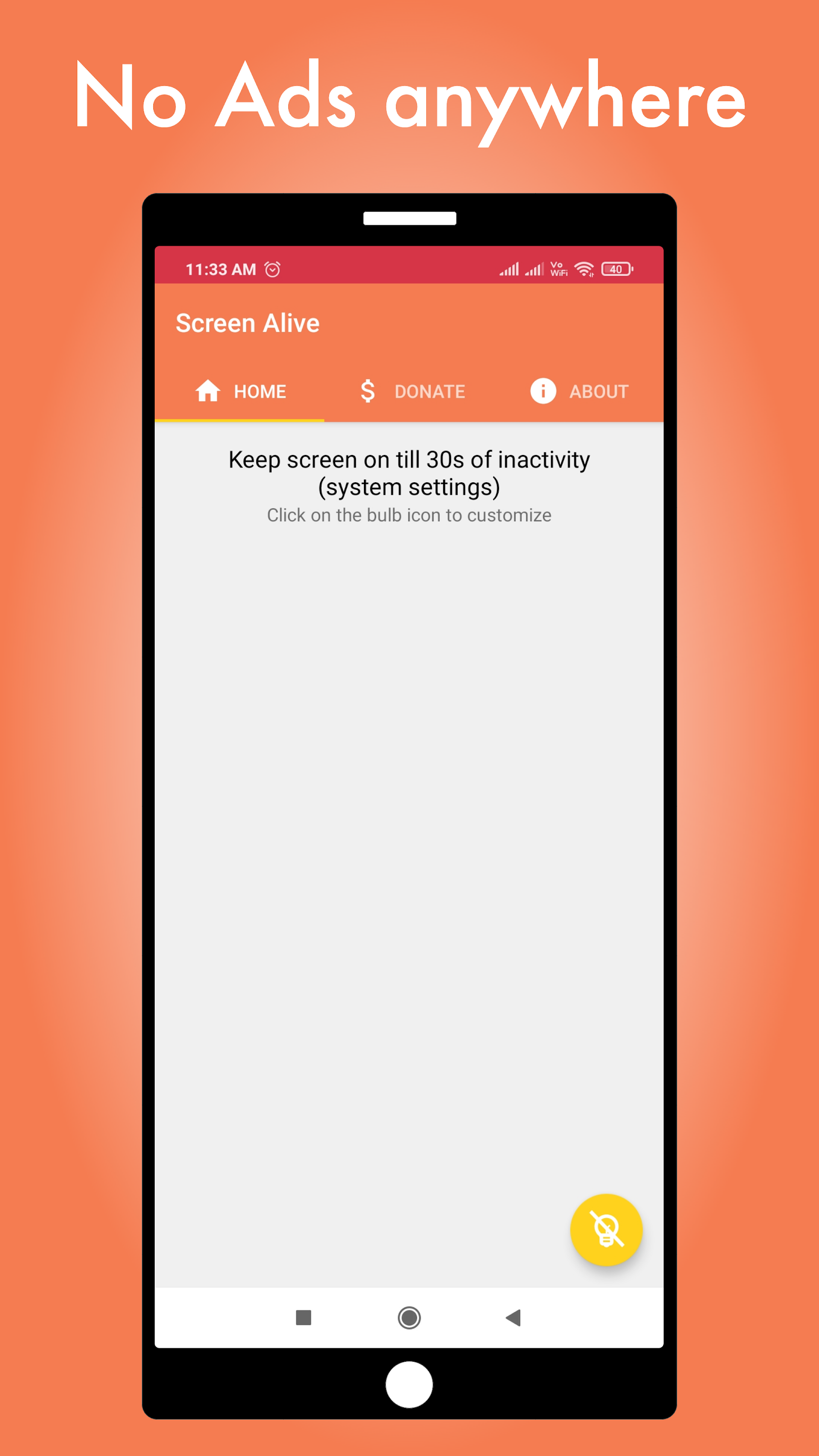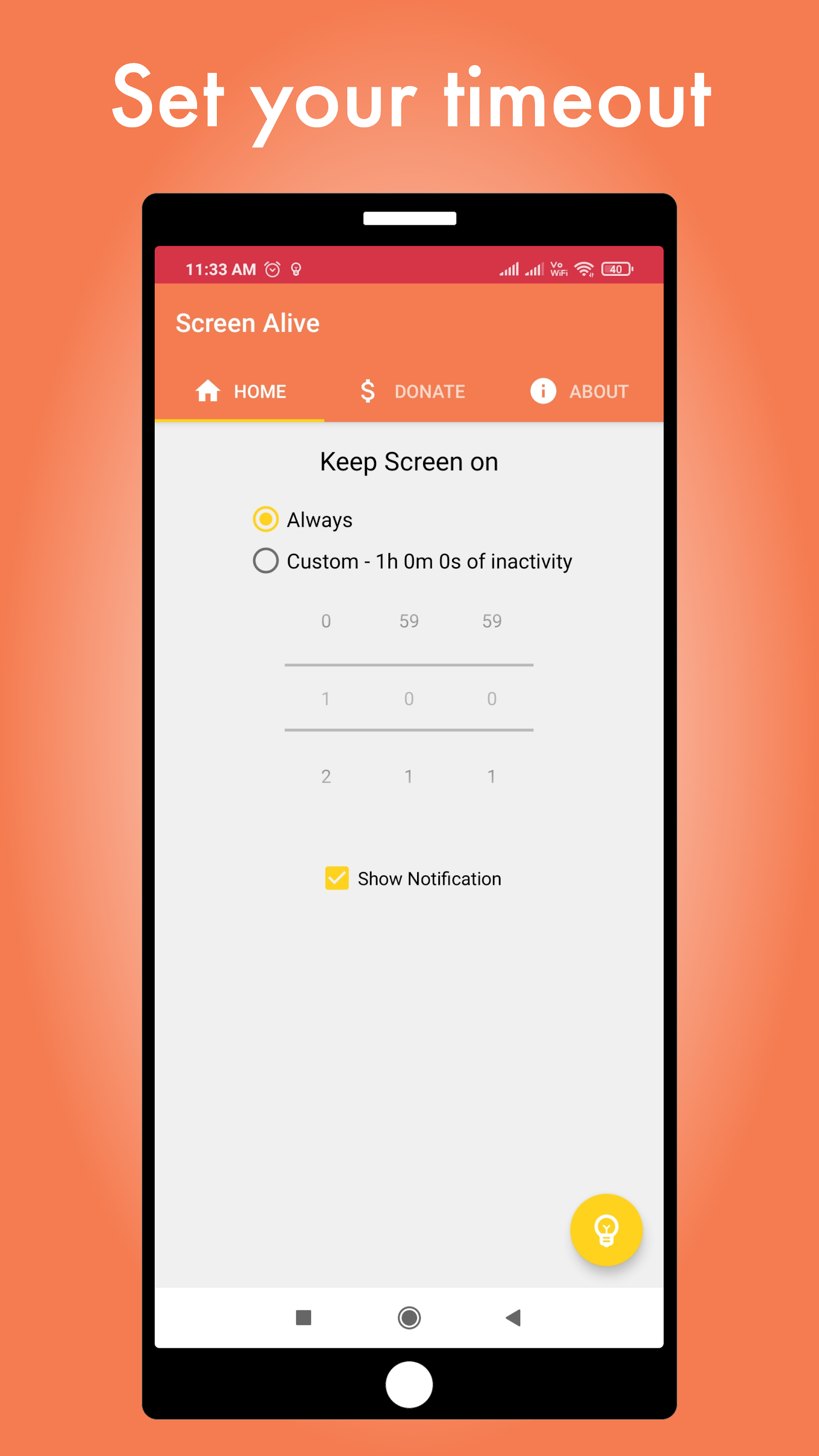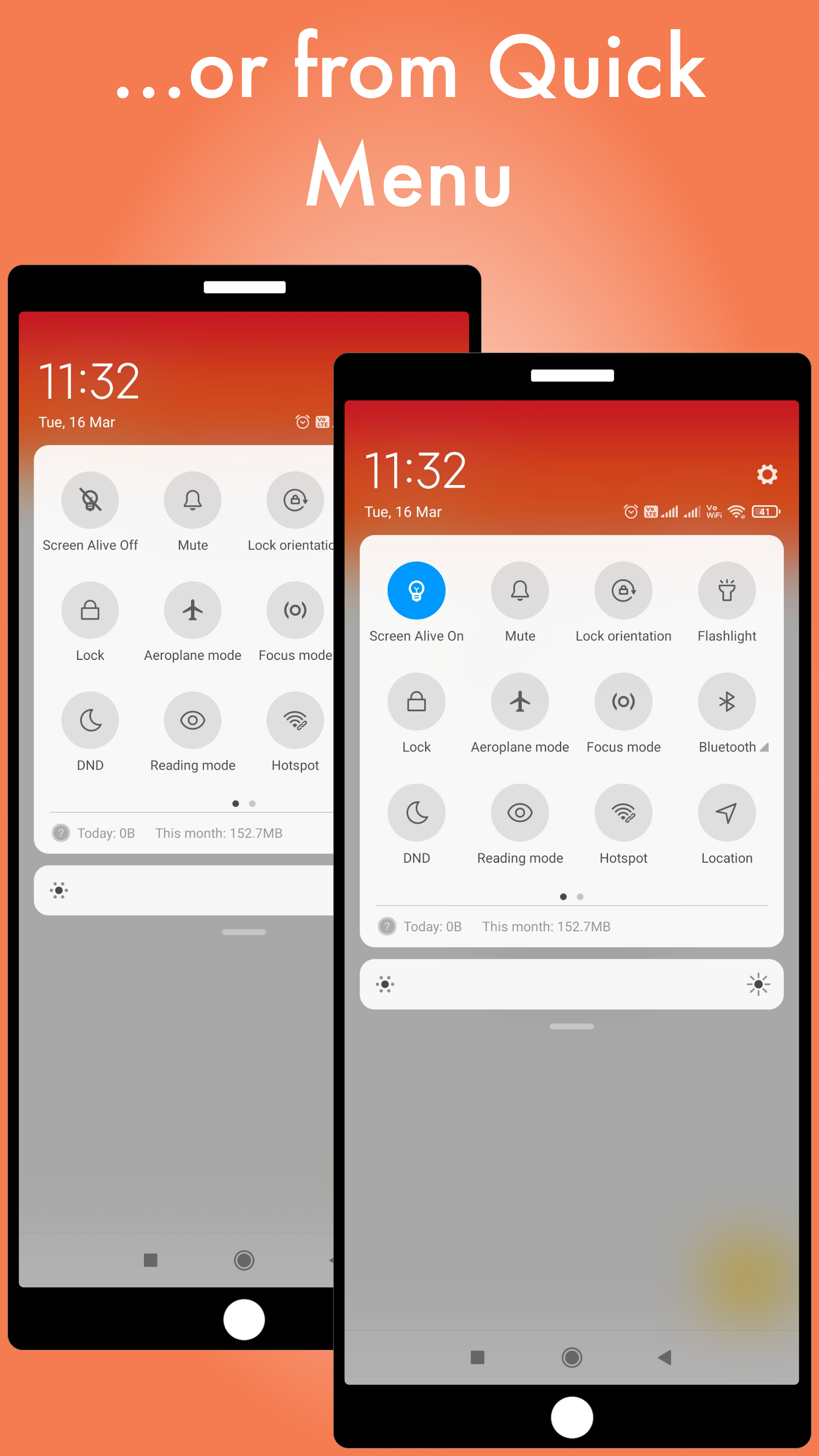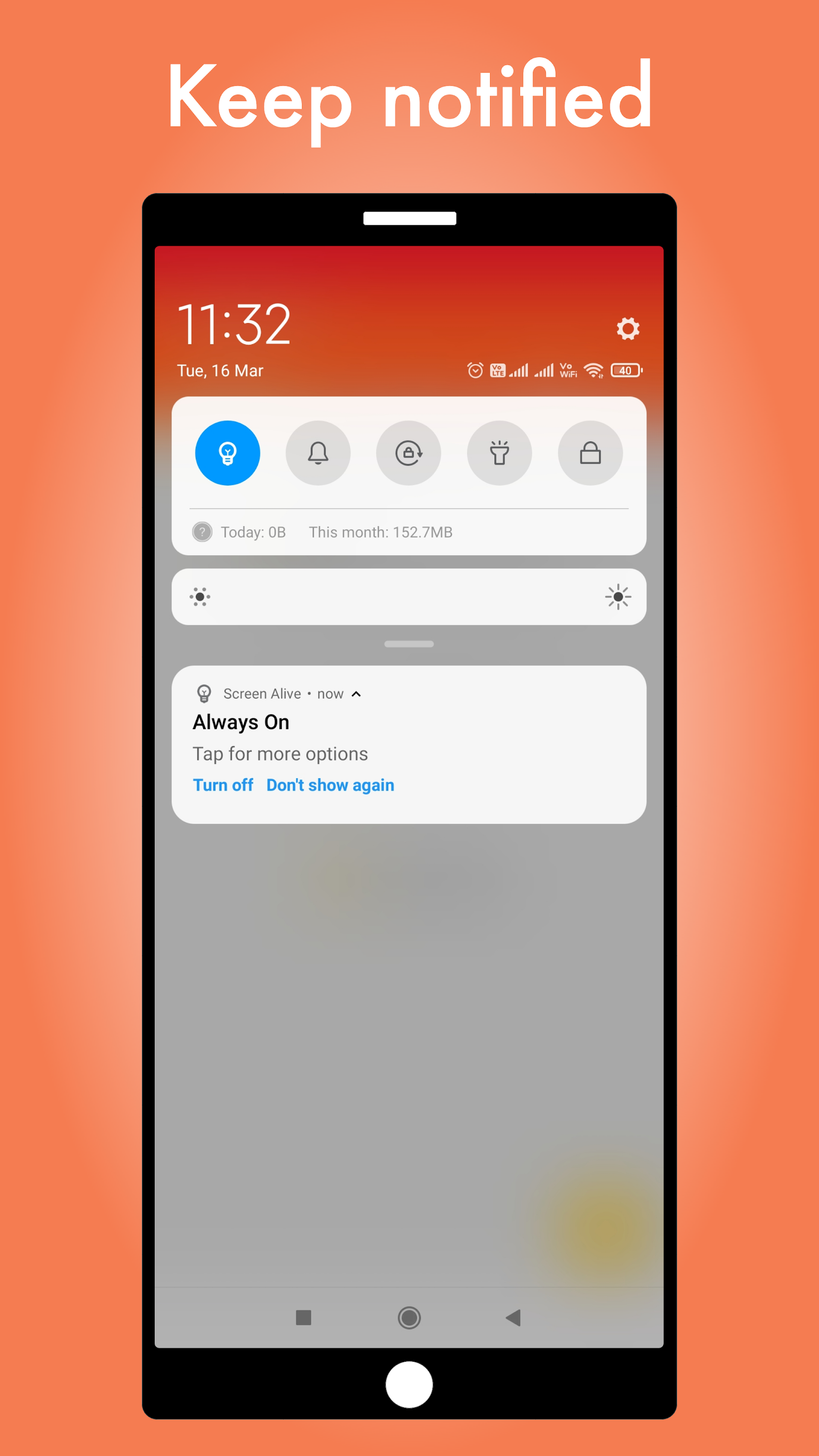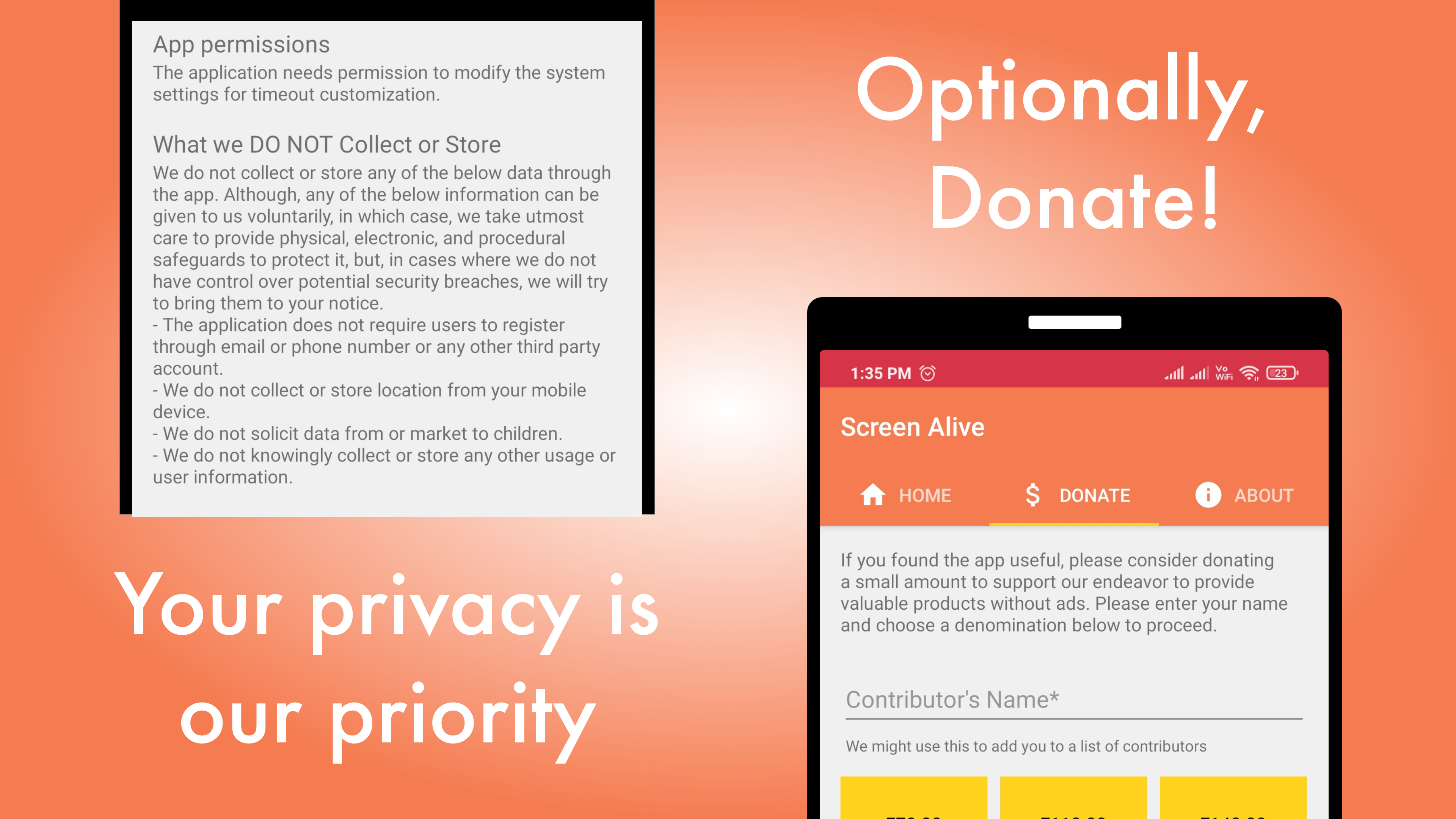Kerülje a telefon képernyőjének kikapcsolását, ha valóban szüksége van rá. Bár minden okostelefon egy bizonyos időtartamot kínál, ez a modelltől függően változik, és valamilyen oknál fogva előfordulhat, hogy nem felel meg Önnek. Tehát itt megtudhatja, hogyan kell Androidu úgy állítja be az eszköz képernyőjét, hogy ne kapcsoljon ki magától, de igazán soha.
Bár az Apple elég szigorú az akkumulátort illetően, furcsa módon az iPhone-jai beállításaiban megtalálható az a lehetőség, hogy a kijelzője soha ne menjen ki. Ez azonban a Samsungnál nem lehetséges. BAN BEN Galaxy S21 FE p Androidem 13 és One UI 5.0 esetén csak 10 percre van lehetőségünk beállítani az időkorlátot, a többinél Androidy általában akár 30 percig is megteheti.
Érdekelhet

Hogyan állítsuk be azt az időt, amely után a képernyő nem kapcsol ki a Samsungban
- Menj Beállítások.
- Válasszon egy ajánlatot kijelző.
- Görgessen le, és válassza ki Megjelenítési időtúllépés.
- Itt csak válassza ki azt a lehetőséget, amelyet megfelelőnek tart.
- Választhat 15 és 30 másodperc, 1, 2, 5 vagy 10 perc között.
Na Android más gyártók telefonjain ezt a lehetőséget egy hasonló menüben találod meg, jellemzően a kijelzőbeállítások menüpont alatt. Egyes készülékek lehetőséget kínálnak a figyelemfelismerés bekapcsolására is, ahol a telefon képernyője nem kapcsol ki, ha még mindig ránézünk.
Telepítse az alkalmazást
Ha szeretné, hogy táblagépe vagy okostelefonja legyen a rendszerrel Android több mint 10 vagy 30 percig bekapcsolva maradt, függetlenül attól, hogy készülékről van-e szó Galaxy vagy bármilyen más, telepítheti a megfelelő alkalmazást. Rengeteg ilyet talál a Google Playen, és a legtöbb ugyanazokkal a funkciókkal rendelkezik – korlátlan ideig bekapcsolva tartja a képernyőt, vagy hosszabb időközt állíthat be, például 2 vagy 5 órát. Az egyik ilyen alkalmazás a Screen Alive.
A cím telepítése és futtatása után engedélyezni kell a hozzáféréseket, és akkor már két menüt is látunk itt. Első Mindig gondoskodik arról, hogy a kijelző soha ne kapcsoljon ki, a második pedig lehetővé teszi, hogy saját maga állítsa be a szükséges időt.